Page 1
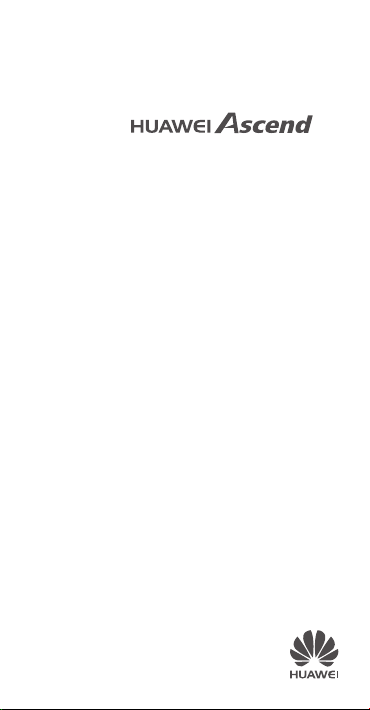
P6
Краткое руководство пользователя
Page 2
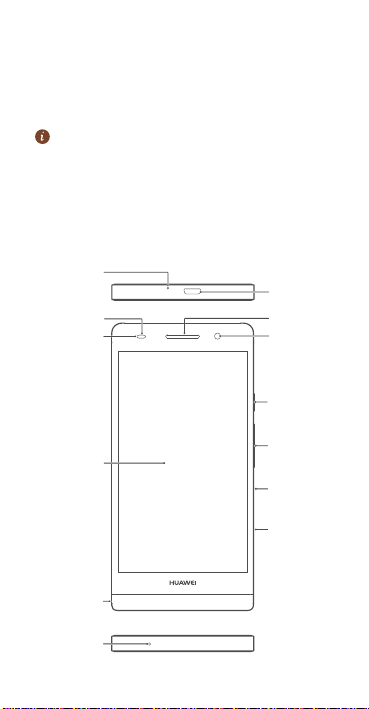
Знакомство с телефоном
Порт microUSB
Индикатор
состояния
Динамик
Экран
Разъем для
наушников
Микрофон
с функцией
шумоподавления
Датчик
приближения
Слот для
карты microSIM
Микрофон
Кнопка питания
Кнопка
регулировки
громкости
Слот для
карты microSD
Фронтальная
камера
Благодарим Вас за выбор HUAWEI Ascend P6! На
нижеприведенных рисунках представлен внешний
вид Вашего смартфона P6.
Используйте наушники, входящие в комплект
поставки.
Page 3
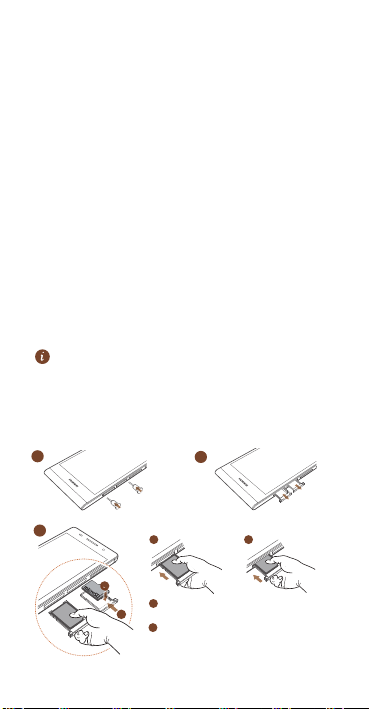
Установка microSIM-карты и карты
1
2
3
Ɇ ɇ
Ɇ
ɇ
b
a
S
IM
Установка SIM-карты:
Нажмите на передний конец SIM-карты, чтобы
убедиться, что он зафиксирован в слоте.
Нажмите на задний конец SIM-карты.
Убедитесь, что SIM-карта заняла правильное
положение в слоте, затем установите слот в
отверстие для слота.
microSD
Ваш P6 поддерживает только карты стандарта microSIM.
По вопросу приобретения или замены microSIM-карты
обращайтесь к Вашему оператору. Вставьте microSIMкарту, как показано на нижеприведенном рисунке.
Перед установкой microSIM-карты или карты microSD,
извлеките устройство для открытия слота из разъема
для наушников. Вставьте конец этого устройства в
отверстие рядом со слотом для microSIM-карты и карты
microSD, чтобы изв
SIM-карту и карту microSD, следуя направлениям,
изображенным на слоте.
Ваш P6 гото в к работе! Чтобы включить P6, нажмите и
удерж ивай те кнопку питания, пока телефон не
завибрирует.
Во избежание причинения вреда Вашему
здоровью или телефону при использовании
устройства для открытия слота будьте осторожны.
Не давайте устройство для открытия слота детям.
Не извлекайте и не вставляйте microSIM-карту,
когда телефон включен.
лечь слот. Затем установите micro-
Page 4
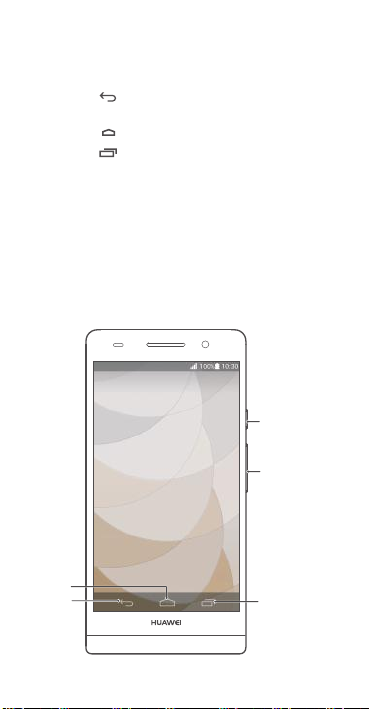
Кнопки
Кнопка
питания
Кнопка
регулировки
громкости
Недавно
использованные
приложения
Рабочий
экран
Назад
На любом экране:
• Нажмите , чтобы вернуться к предыдущему
экрану или выйти из приложения.
• Нажмите , чтобы вернуться на рабочий экран.
• Нажмите , чтобы открыть список недавно
использованных приложений.
• Нажмите на кнопку питания один раз, чтобы
сделать экран активным или заблокировать его.
Нажмите и удерживайте кнопку питания в
течение 10 секунд или дольше, чтобы
перезагрузить телефон.
• Одновременно нажмите кнопку питания и кнопку
уменьшения громкости, чтобы сделать скриншот.
Page 5
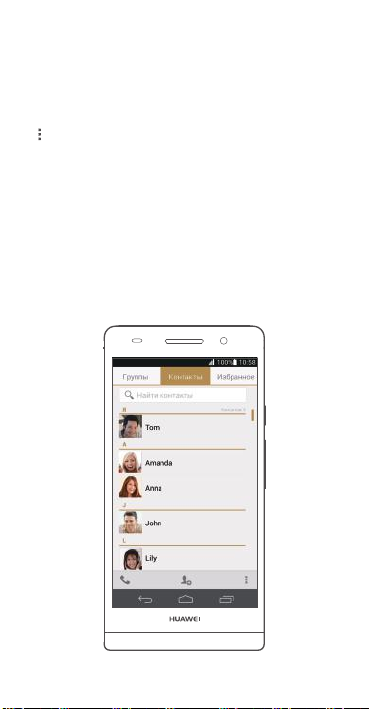
Управление контактами
Нажмите , чтобы открыть приложение
Контакты.
При первом использовании Вашего P6 нажмите
> Управлять контактами, чтобы
импортировать контакты с накопителя на Ваш
телефон. Нажмите на вкладку Группы, чтобы
распределить Ваши контакты по группам.
Page 6

Выполнение вызова
Нажмите , чтобы открыть приложение
Телефон.
Наберите номер, на который Вы хотите позвонить,
или нажмите , чтобы отобразить экран
Контакты.
Вы также можете позвонить по номеру,
приведенному в сообщении, электронном письме
или на веб-странице, просто нажав на него.
Page 7

Отправка сообщения
Нажмите , чтобы открыть приложение SMS/
MMS.
Вы можете отправить текстовое сообщение (SMS)
или мультимедийное сообщение (MMS).
При получении MMS-сообщения Вы можете
сохранить вложение на телефоне.
Page 8

Фотосъемка
Меню настроек
Просмотр фото
Нажмите , чтобы открыть приложение Камера.
BSI HD-камера Вашего P6 поддерживает
различные режимы фотосъемки, например Умный
режим, Украшение и эффект HDR.
Камера Вашего P6 также оснащена функцией
распознавания лиц.
Камера снабжена автофокусом. Чтобы
сфокусироваться на конкретном объекте, нажмите
на экран Камеры. Нажмите , чтобы сделать
фото.
Page 9

Видеозапись
Меню настроек
Просмотр видео
Переключение между фотосъемкой и видеозаписью
Нажмите , чтобы открыть приложение Камера,
и переключитесь на режим видеосъемки.
Возможность записи видео в формате 1080p full
HD позволяет создавать видео очень высокого
качества. Нажмите , чтобы начать запись.
Page 10

Просмотр фото
Редактирова
ние фото
Нажмите , чтобы открыть приложение Галерея.
Вспоминайте прекрасные моменты Вашей жизни,
просматривая фото.
Чтобы воспроизвести фотографии как слайд-шоу,
выберите альбом и нажмите > Слайд-шоу.
Чтобы изменить фото, нажмите . Вы можете
обрезать фото, изменить его цвет, применить
специальные эффекты и много другое.
Page 11

Отправка электронного письма
Нажмите , чтобы открыть приложение Эл.
почта.
Чтобы отправить электронное письмо, необходимо
настроить аккаунт электронной почты на
телефоне.
Page 12

Воспроизведение музыки
Нажмите ,
чтобы включить
или выключить
[Dolby Digital Plus]
Отметьте текущую
композицию и
добавьте ее в
плейлист
Избранные
Нажмите , чтобы открыть приложение Музыка.
Ваш P6 поддерживает эффект Dolby, что, вместе
со стереонаушниками, входящими в комплект
поставки, позволит Вам наслаждаться
великолепным качеством звука.
Звук становится более реалистичным. Динамик
также оптимизирован, что гарантирует прекрасное
качество аудио.
Чтобы включить эффект Dolby, нажмите .
Вы можете воспроизводить композиции, используя
их распределение по именам, исполнителям,
альбомам или
композиции в плейлист Избранные.
просто добавить любимые
Page 13

Дополнительная информация
Возникли вопросы при использовании P6?
Нажмите на Вашем P6, чтобы открыть раздел
Справка.
Примечание
Настоящее руководство носит справочный
характер. Фактический вид приобретенного Вами
устройства (в том числе цвет, размер и вид экрана)
может отличать ся от приведенного в данном
руководстве. Все заявления, информация и
рекомендации, приведенные в настоящем
руководстве, не подразумевают никаких гарантий,
явных или неявных.
Page 14

Последние обновления и адрес эл. почты по странам
или регионам представлены на сайте:
www.huaweidevice.com/worldwide/support/hotline.
Модель:HUAWEI P6-U06
31010NYG_01
